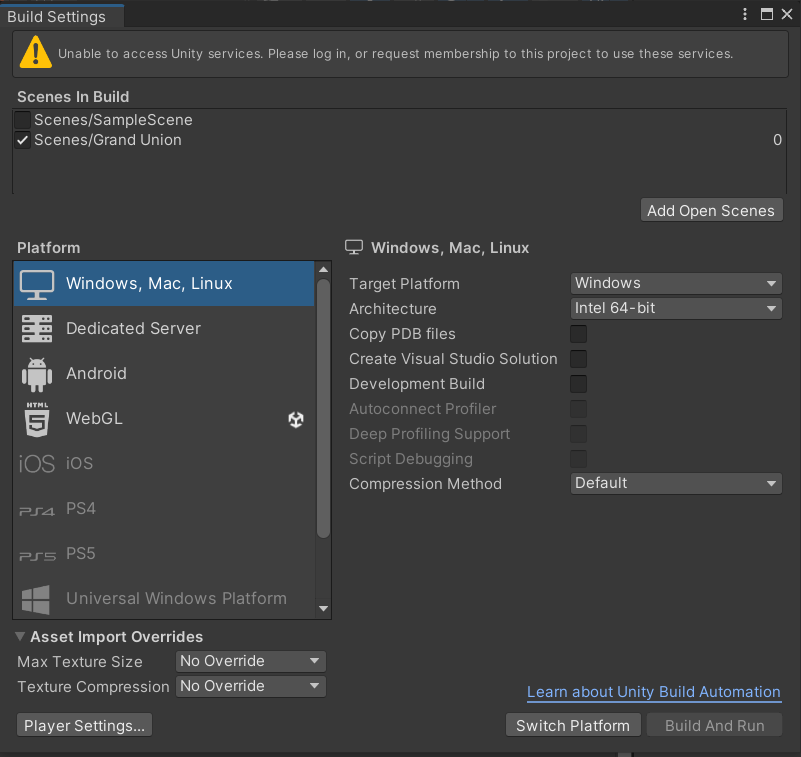خروجی گرفتن (Build)
- راهنمای کامل را میتوان در این لینک مشاهده کنید.
تنظیمات OpenXR
-
Edit > Project Settings > XR Plug-in Management > OpenXRبروید.-
Interaction Profiles: فقط پروفایلهای مربوط به هدست خود را فعال کنید:
-
Quest: Oculus Touch Controller Profile
-
HTC Vive: HTC Vive Controller Profile
-
Valve Index: Valve Index Controller Profile
-
-
Mock Runtime: حتماً غیرفعال باشد.
-
XR Device Simulator: حتما غیرفعال کنید.
تنظیمات Player Setting
-
Player Settingsرا باز کنید:-
Product Name: نام نمایشی اپلیکیشن
-
Company Name: نام شرکت/سازنده
-
Version: شماره نسخه (1.0.0)
-
Bundle Identifier (Android): com.companyname.productname
-
Default Icon: آیکون 512x512 اپلیکیشن
-
تنظیمات خاص Android
-
در
Player Settings > Android:-
Configuration: Release (برای انتشار)
-
Scripting Backend: IL2CPP
-
Target Architectures: فقط ARM64 ✓
-
Minimum API Level: API Level 29 (Android 10)
-
Target API Level: Automatic (Highest Installed)
-
Install Location: Automatic
-
تنظیمات خاص Windows
-
در
Player Settings > PC, Mac & Linux Standalone:-
Architecture: x86_64
-
Configuration: Master
-
Scripting Backend: Mono
-
Api Compatibility Level: .NET Framework
-
تنظیمات WebGL خاص
-
در
Player Settings > WebGL:-
Compression Format: پیشفرض نگه دارید (Gzip)
-
Memory Size: 2048 MB (حداقل برای VR)
-
Exception Support: None (برای بهینهسازی)
-
Code Optimization: Speed
-
Managed Stripping Level: Medium
-
WebGL Template: WebXR2020 (پس از نصب WebXR)
-
تنظیمات Quality Settings
Edit > Project Settings > Qualityبروید:
-
Android/Quest:
-
سطح کیفیت Medium یا Low
-
Texture Quality: Half Res
-
Anti Aliasing: 2x Multi Sampling
-
-
PC VR:
-
سطح کیفیت High یا Ultra
-
Texture Quality: Full Res
-
Anti Aliasing: 4x Multi Sampling
-
-
WebGL:
-
سطح کیفیت Low یا Medium
-
Texture Quality: Half Res
-
Anti Aliasing: Disabled یا 2x
-
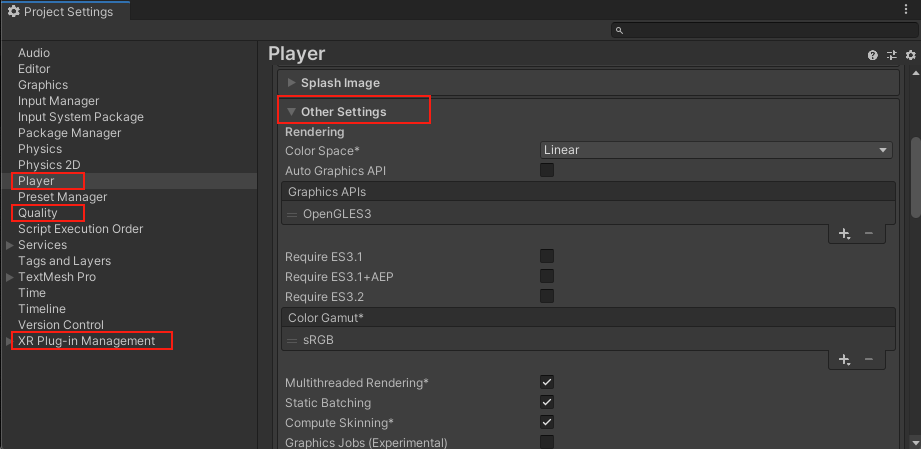
نصب WebXR Export Package
-
این Package برای اجرای برنامه در بستر web استفاده میشود. برای اینکه بخواهید با هدست در بستر وب برنامه را اجرا کنید، باید WebXR را نصب کنید و خروجی را به صورت WebGL بگیرید.
-
در صورتی که بخواهید میتوانید تنظیمات XR Device Simulator و Mock Runtime را نگه دارید و بدون WebXR، خروجی WebGL بگیرید و در بستر Web به کمک موس و کیبورد در صحنه حرکت کنید.
-
تنظیمات Server در بخش بعدی توضیح داده خواهد شد.
روش نصب
-
روش نصب را در این لینک میتوانید مشاهده کنید.
-
Edit > Project Settings > Package Managerبروید. -
Scoped Registry جدید اضافه کنید:
-
Name: OpenUPM
-
Scope(s): com.de-panther
-
-
Window > Package Managerباز کنید -
Packages: My Registries را انتخاب کنید
-
WebXR Export را پیدا کرده و
Installکنید -
اطمینان حاصل کنید که WebXR Export در
Project Settings > XR Plug-in Management > WebGL > Plug-in Providersفعال باشد. همچنین WebGLTemplates را از طریقWindow > WebXR > Copy WebGLTemplatesکپی کنید.
-
بیلد گرفتن
-
از
ّFile > Buildرا انتخاب کنید. در لیست Platform، پلتفرم هدف را انتخاب کنید:-
Android: Quest 2/3، Pico، VIVE XR Elite
-
Windows: PC VR (Rift، Vive، Index، WMR)
-
WebGL: برای مرورگر با WebXR
-
-
در صورتی که میخواهید برای platform غیر از windows بیلد بگیرید،
Switch Platformکلیک کنید و منتظر import مجدد asset ها بمانید. -
سپس تنظیمات کیفیت گزینهی build مانند تنظیمات Compression و Architecture را انجام دهید و روی گزینهی build کلیک کنید.